怎样在手机上弄jpg格式 如何在手机上把图片转换为jpg格式文件
日期: 来源:泰尔达游戏网
随着智能手机的普及和功能的不断升级,我们已经离不开手机的日常生活中,而在手机上处理图片已经成为了我们经常需要面对的问题之一。尤其是在将图片转换为jpg格式文件的时候,许多人可能会感到头疼。怎样在手机上弄jpg格式?又该如何将图片转换为jpg格式文件呢?在本文中我们将为您详细解答这些问题,帮助您轻松处理手机上的图片,并将其转换为jpg格式文件。无论您是新手还是有一定经验的用户,相信本文都能为您提供有益的帮助。让我们一起来探索吧!
如何在手机上把图片转换为jpg格式文件
具体方法:
1.打开【文件管理】
首先打开【文件管理】可以管理手机存储的文件。
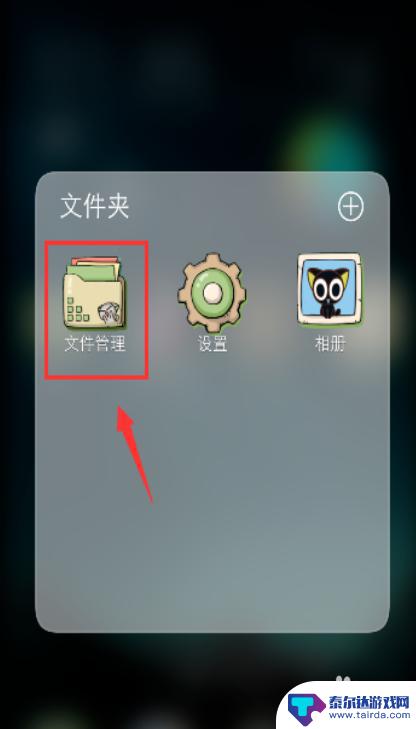
2.打开文件保存的文件夹
进入手机存储页面,打开文件保存的文件夹。比如:本篇的文件保存在图片文件夹。

3.长按图片
进入文件夹,可以看到该图片是png格式,长按图片。
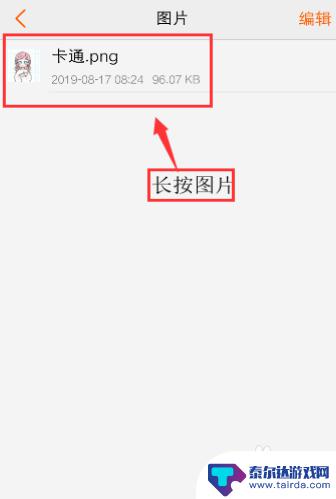
4.点击【更多】设置图片
页面下方出现选项窗口,点击【更多】就可以设置图片。
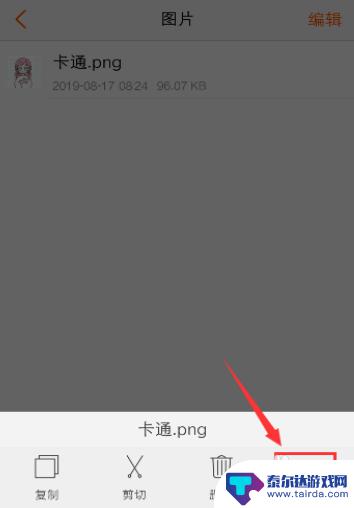
5.点击【更改后缀名】设置图片
出现选项窗口,点击【更改后缀名】就可以设置图片的格式。
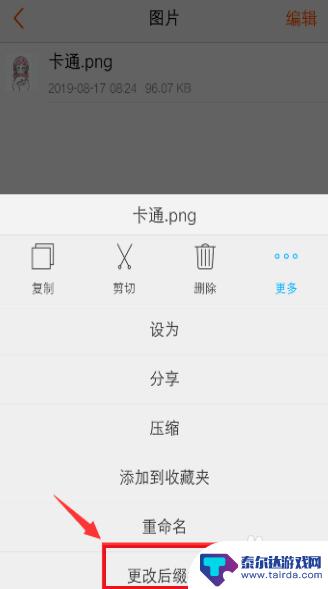
6.删除原来的格式,输入jpg
出现更改后缀名窗口,删除原来的格式,输入jpg。
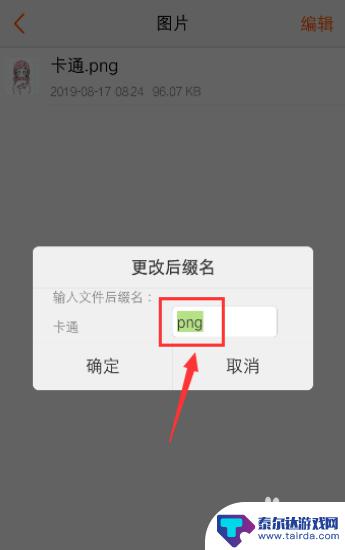
7.点击【确定】即可
输入jpg后,再点击【确定】就可以准备设置图片的格式了。
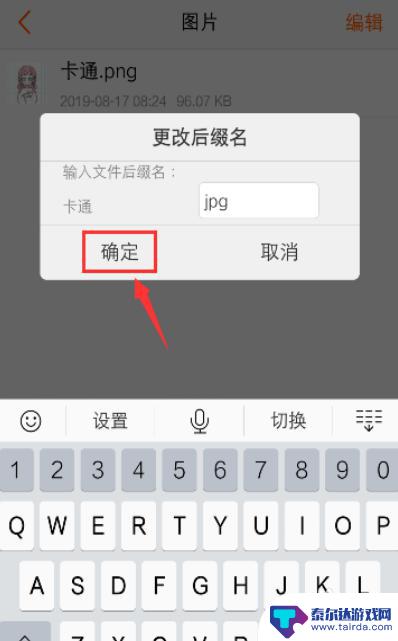
以上就是在手机上处理jpg格式的全部内容,如果你遇到这种情况,你可以根据以上步骤解决问题,非常简单快速。















